Gondolom nem csak én találkoztam már azzal, hogy egy idősebb laptop billentyűzete koszos, poros és helyenként ragadnak a billentyűi. Amolyan segítségnyújtásnak szánom ezt a bejegyzést, megpróbálom bemutatni, hogy hogyan lehet alaposan kitisztítani egy notebook billentyűzetét (utolsó megoldás). Amennyiben ügyesek vagyunk egy 15.000 Ft-os megtakarítást érhetünk el.

Típusa válogatja, hogy milyen kialakítású a klaviatúra, de egyben megegyeznek, a billentyűk alá került koszt eltávolítani hagyományos megoldással szinte lehetetlen. Persze a felületi tisztításra alkalmazott, porszívós, áttörlős megoldás jó, de ez csak felszínes megoldást nyújt. A bemutatóban egy már általam sokszor bemutatott AUSUS K50IN típusú több mint 3 éves notebook fog szerepelni.
Mielőtt bárki nekilátna FONTOS!:
- A bejegyzést érdemes végigolvasni
- Mindenki csak saját felelősségére lásson hozzá
- Legalább 2,5 órát igényel
- Rengeteg türelem és kézügyesség szükséges
- Fényképezzük le az eredeti állapotot
Első lépésben kapcsoljuk ki a notebookot és távolítsuk el az akkumulátort.
A billentyűzetet érdemes kiszerelni, ez a legtöbb modellnél egyszerűen megoldható, pár patent benyomása után, már el is válik a készüléktől. Figyeljünk oda, mivel egyes modelleknél a klaviatúra külön csavarral is rögzítve van, ha feszül inkább ellenőrizzük.
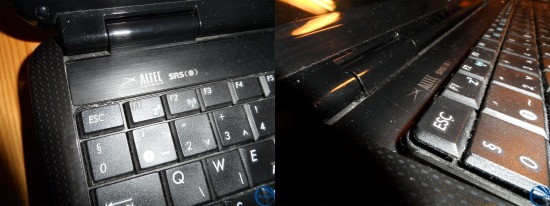
A szalagkábel eltávolítása után, már neki is láthatunk a billentyűk kiszereléséhez.
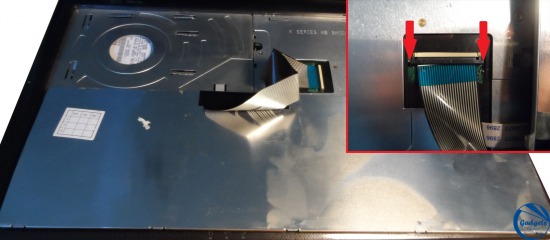
Óvatos, de határozott mozdulatokkal dolgozzunk. A billentyűk alatt két darabból álló műanyag megfogó elem található, amivel rögzülnek az érzékelőkhöz. A rugós részt a gumi kúpforma szolgáltatja.

Eltávolításnál arra kell ügyelnünk, hogy csak egy irányból szabad feszegetni. Ennek iránya változó, billentyűzeten belül is több lehetséges. Az irány megállapítása nehéz, főleg az első billentyűnél, ugyanis itt még alánézni sem tudunk. Alapesetben azt lehet mondani, hogy ha megfogunk egy billentyűt abból az irányból kell megkezdeni az eltávolítást, amelyből a legtöbbet enged, ennek vizsgálatára egy csavarhúzót használjunk, többségében már az alányúlástól is kipattan.

Az első a legnehezebb (legyünk nagyon türelmesek és óvatosak), utána szépen lassan rá lehet érezni a mikéntjére.
Vigyázzunk a nagyobb billentyűknél (pl.: Enter, shift, space, CapsLock, stb.), ugyanis ezeknél egy fém rögzítő is található amik egyszerű befogási pontokkal rendelkeznek, de ne érjen minket meglepetésként.

Az alap, a műanyag elem és a billentyű három különálló elem. Optimálisan a műanyag az alapon marad, de ha a billentyűvel együtt jön csak le, ne ijedjünk meg. Ilyen eset le kell pattintanunk a műanyag részt és visszahelyezni az alapra.

Tisztításhoz használjunk a patikákban kapható alkoholt, a billentyűket melegvízben kis súrolással takarítsuk. Rengeteg fülpiszkáló, rongy és törlőkendő szükséges és persze a már sokat emlegetett türelem. A billentyűket jól szárítsuk meg, figyeljünk rá oda, hogy vizesen ne szereljük vissza.

Visszaszerelés viszonylag gyorsan megy, a legelején ajánlott fényképre most szükségünk lehet. A kirakóst kezdjük az egyik sarokból, határozott de nem túl erős mozdulatokkal pattintsuk vissza a billentyűket. Vigyázzunk, mert a megfogási pontok törékenyek.

Minden billentyűt a helyére raktunk, már csak a visszaszerelés maradt és készen is vagyunk.
Rengeteg haj, zsír és por gyűjtőként üzemel a laptopunk billentyűzete. A tisztítás után, mintha egy „új” klaviatúránk lenne.
Figyelem!
A művelet láthatóan nem egyszerű. A korábban valamilyen módon egyéb behatást kapott billentyűnek a tisztítás a végítélet, ezeket többnyire már nem fogjuk tudni visszaszerelni (nálam a „Z” betű tört el). A műanyagokra nagyon vigyázzunk! A törött vagy sérült billentyűk beszerezése nem túl költséges, viszont annál nehezebb. Sajnos nálam egy műanyag rögzítő is eltört (az első próbálkozásnál), így a billentyű már nem szerelhető vissza.

Összegezve:
Rengeteget javulhat a komfortérzetünk a tisztítás után, de nagyobb bajt is okozhatunk. Megfelelő odafigyeléssel és türelemmel szebb és jobban üzemelő billentyűzetet kaphatunk. Kellő magabiztosság nélkül forduljunk inkább szakemberhez, mert az esetemből is látható, könnyen betűk nélkül maradhatunk.
Mindenki csak SAJÁT FELELŐSSÉGÉRE lásson neki, a blog és a cikk készítője nem vállal felelősséget az esetleges rosszul kivitelezett tisztítás következményeiért!
Képek nagyban és további fényképek: http://sdrv.ms/1gLQQNh
Remélem sikerült bemutatnom részletesen a tisztítás folyamatát. Amennyiben kérdésed maradt írd meg e-mailben vagy tedd fel kommentben.
Amennyiben tetszett a cikkem kérlek, oszd meg ismerőseiddel.
Tetszésed kinyilváníthatod egy like-al.
További érdekes cikkek:
Phablet teszt: Concorde SmartPhone 5000
Az elegáns Concorde tab SLIM tablet tesztje
Concorde tab T10 tablet tesztje (videóteszttel)
Meglestük a Concorde tab SLIM tabletet
A WIN8 valódi arca – bemutató -
A „kis” kedvenc azaz a Concorde tab Rokee tesztje
A legkisebb okos tesztje (Alcatel S’Pop 4030X)



Utolsó kommentek